win7开机0xc0000098修复流程 win7开机0xc0000098怎么修复
电脑win7系统使用一段时间后出现各种问题,比如开机一直提示错误代码0xc0000098,导致无法进行桌面,这种情况该怎么解决?电脑小白对此很不明白,为帮助大家更好解决问题,下面教程讲解win7开机0xc0000098的修复方法。
推荐:win7旗舰版系统
方法一:高级启动中运行修复
步骤1. 启动时按“F8”已进入Windows 7恢复环境(Windows RE)中的“高级启动选项”。
步骤2. 点击“修复计算机”。
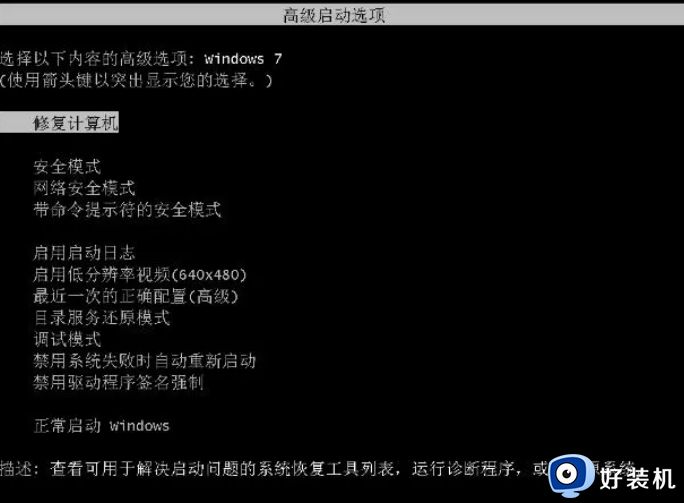
方法二:启动修复
0xc0000098怎么修复Win7系统,使用Win7的安装介质,可以选择多个功能进行修复。
步骤1. 将安装设备包括U盘或CD/DVD连接到电脑上,开机的时候按 Esc、Delete或F2到F8、F10或F12 进入BIOS,更改启动顺序,从连接的安装介质中启动。
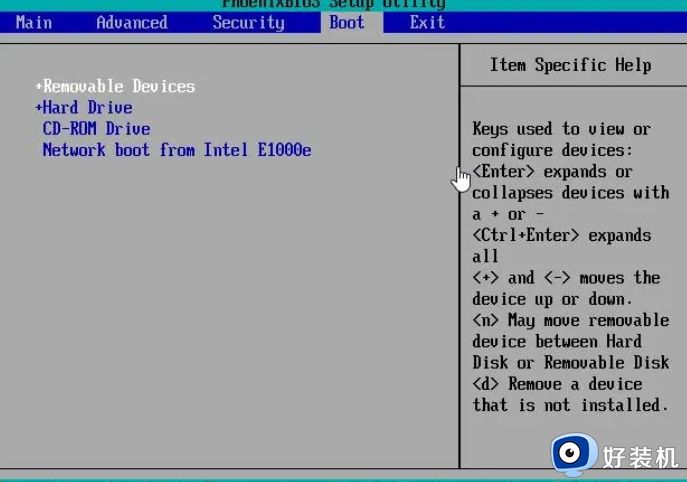
步骤2. 在Win7安装的首页中设置好安装的语言、时间等,然后点击“下一步”,再在出现的安装界面中选择“修复计算机”。
步骤3. 进入到系统恢复选项后你可以选择“启动修复”自动修复或“命令提示符”手动修复Win7系统0xc0000098。
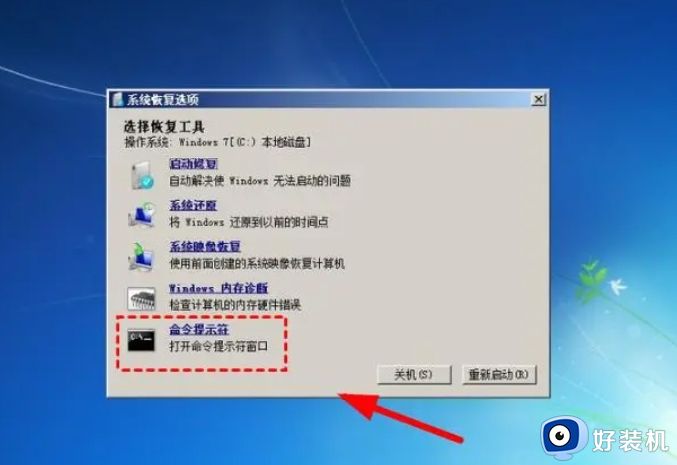
方法三:检查磁盘
如果C分区有问题文件系统、坏扇区等磁盘错误,也可能出现0xc0000098错误。因此,您可以运行磁盘检查来修复它。请参考以下操作步骤。
步骤1. 和方法2一样进入系统恢复选项,然后选择“命令提示符”。
步骤2. 在打开的命令提示符中输入命令“chkdsk c: /f”检查C盘错误。
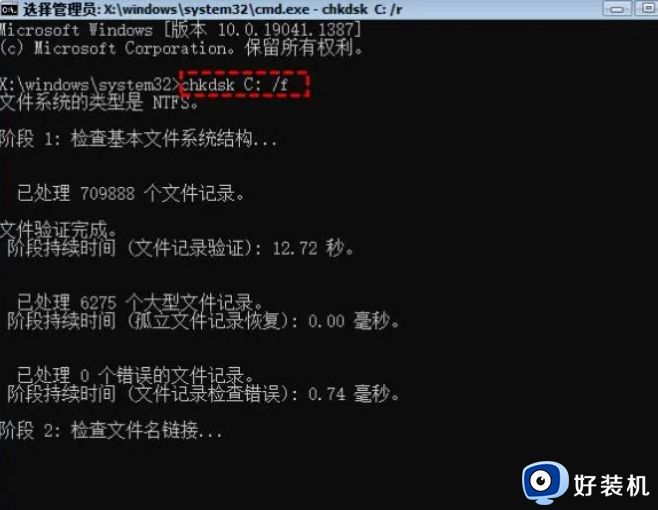
方法四:重建BCD
同方法2和3一样进入系统恢复选项中选择“命令提示符”,然后一次运行下面每一条命令,每一条命令后按“enter”运行。
bootrec /FixMbr
bootrec /FixBoot
bootrec /RebuildBcd
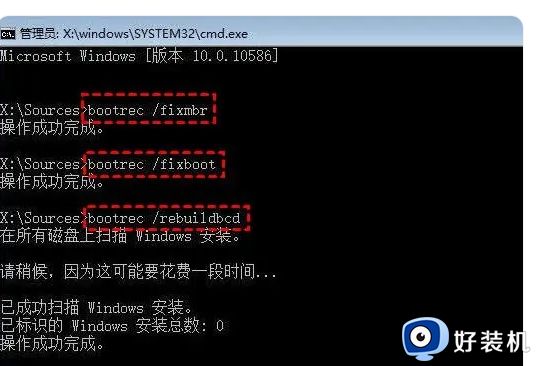
小编带来四种方法win7开机错误0xc0000098的方法,要是以上方法还是解决不了,那么只能重新安装Windows操作系统来解决。
win7开机0xc0000098修复流程 win7开机0xc0000098怎么修复相关教程
- win7 0x0000098怎么修复 win7开机0xc0000098修复流程
- 0xc0000098 win7如何修复 0xc0000098简单解决方法win7
- win7电脑显示0xc0000098错误代码怎么修复
- win7出现0xc0000098错误怎么办 win7出现0xc0000098黑屏修复方法
- win7系统0xc0000098简单解决方法 win7错误代码0xc0000098怎么修复
- win7启动提示0xc0000098错误代码无法进入系统修复方法
- win7怎么跳过自动修复直接开机 win7开机一直自动修复的跳过步骤
- win7如何跳过启动修复 win7怎么跳过自动修复直接开机
- win7修复漏洞后开机慢怎么办 win7电脑修复漏洞后启动慢解决方法
- win7跳过开机自动修复的步骤 win7开机怎么跳过自动修复
- win7访问win10共享文件没有权限怎么回事 win7访问不了win10的共享文件夹无权限如何处理
- win7发现不了局域网内打印机怎么办 win7搜索不到局域网打印机如何解决
- win7访问win10打印机出现禁用当前帐号如何处理
- win7发送到桌面不见了怎么回事 win7右键没有发送到桌面快捷方式如何解决
- win7电脑怎么用安全模式恢复出厂设置 win7安全模式下恢复出厂设置的方法
- win7电脑怎么用数据线连接手机网络 win7电脑数据线连接手机上网如何操作
win7教程推荐
- 1 win7每次重启都自动还原怎么办 win7电脑每次开机都自动还原解决方法
- 2 win7重置网络的步骤 win7怎么重置电脑网络
- 3 win7没有1920x1080分辨率怎么添加 win7屏幕分辨率没有1920x1080处理方法
- 4 win7无法验证此设备所需的驱动程序的数字签名处理方法
- 5 win7设置自动开机脚本教程 win7电脑怎么设置每天自动开机脚本
- 6 win7系统设置存储在哪里 win7系统怎么设置存储路径
- 7 win7系统迁移到固态硬盘后无法启动怎么解决
- 8 win7电脑共享打印机后不能打印怎么回事 win7打印机已共享但无法打印如何解决
- 9 win7系统摄像头无法捕捉画面怎么办 win7摄像头停止捕捉画面解决方法
- 10 win7电脑的打印机删除了还是在怎么回事 win7系统删除打印机后刷新又出现如何解决
